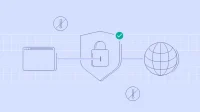Pada era digital ini, presentasi visual menjadi salah satu cara yang paling efektif untuk menyampaikan ide dan informasi. Penggunaan laptop dan proyektor dalam kegiatan belajar, bekerja, atau pun kegiatan lainnya seperti seminar, workshop, dan konferensi sudah menjadi hal yang lumrah. Proyektor dapat menampilkan visualisasi dari laptop ke layar yang lebih besar sehingga memudahkan banyak orang untuk melihat dan memahami materi yang disajikan.
Namun, seringkali kita dihadapkan pada situasi di mana kita harus menghubungkan laptop kita ke proyektor. Bagi sebagian orang, hal ini bisa menjadi tantangan tersendiri, terutama jika tidak memiliki pengetahuan teknis tentang cara kerja kedua perangkat ini. Oleh karena itu, dalam artikel berikut, kita akan membahas cara menduplikasi atau menyalin layar laptop ke proyektor dengan langkah-langkah yang mudah dan sederhana.
Kesalahan Menghubungkan Proyektor ke Laptop yang Sering Terjadi
Menghubungkan laptop ke proyektor dapat menjadi proses yang rumit jika Anda tidak terbiasa melakukannya. Berikut ini beberapa kesalahan umum yang mungkin terjadi dan cara mengatasinya:
- Kesalahan Konektor
Banyak proyektor masih menggunakan konektor VGA, sedangkan banyak laptop modern telah beralih ke HDMI atau USB-C. Jadi, Anda mungkin perlu menggunakan adaptor. Sebelum menyambungkan, pastikan Anda telah memeriksa jenis konektor pada laptop dan proyektor Anda.
- Masalah Resolusi
Kadang-kadang, proyektor tidak dapat menampilkan gambar dengan benar karena resolusi yang ditetapkan pada laptop tidak kompatibel dengan proyektor. Dalam hal ini, Anda mungkin perlu mengubah setelan resolusi laptop Anda.
- Input Proyektor Salah
Proyektor modern biasanya memiliki lebih dari satu input. Jika Anda telah menghubungkan laptop Anda tetapi tidak ada yang terjadi, pastikan Anda telah memilih input yang benar pada proyektor.
- Kabel Rusak atau Bermasalah
Jika Anda telah memeriksa semua hal di atas dan masih mengalami masalah, bisa jadi ada masalah dengan kabel yang Anda gunakan. Cobalah ganti dengan kabel lain dan lihat apakah itu memecahkan masalah Anda.
- Driver Bermasalah
Kadang-kadang, masalahnya mungkin terletak pada driver grafis laptop Anda. Jika driver tersebut tidak diperbarui atau tidak kompatibel dengan proyektor, Anda mungkin akan mengalami masalah. Cobalah untuk memperbarui driver Anda dan lihat apakah itu membantu.
Ingatlah bahwa tidak semua proyektor dan laptop dibuat sama, jadi apa yang berhasil pada satu set perangkat mungkin tidak berfungsi pada yang lain. Jika Anda terus mengalami masalah, cobalah mencari bantuan profesional atau baca manual pengguna untuk perangkat Anda.
Cara Mudah Duplikat Layar Laptop ke Proyektor
Duplikasi layar laptop ke proyektor adalah proses yang sederhana dan biasanya dapat dilakukan dalam beberapa langkah mudah. Berikut adalah langkah-langkah dasar yang biasanya diikuti:
1. Sambungkan Kabel
Pilihlah kabel yang tepat berdasarkan jenis port yang tersedia pada laptop dan proyektor Anda. Untuk laptop dan proyektor yang lebih modern, biasanya menggunakan port HDMI atau USB-C. Namun, untuk perangkat yang lebih lama, mungkin saja menggunakan port VGA atau DVI. Anda harus memeriksa kedua perangkat dan memastikan Anda memiliki kabel yang sesuai. Sambungkan satu ujung kabel ke port keluaran laptop dan ujung lainnya ke port masukan proyektor.
2. Nyalakan Proyektor dan Laptop
Sebaiknya nyalakan proyektor terlebih dahulu. Kemudian nyalakan laptop Anda. Hal ini dilakukan untuk memastikan bahwa laptop dapat dengan benar mendeteksi proyektor saat booting.
3. Atur Input Proyektor
Setelah proyektor dan laptop dinyalakan, langkah selanjutnya adalah memilih input yang tepat pada proyektor. Proyektor biasanya memiliki beberapa port yang berbeda, dan Anda harus memastikan bahwa input yang sesuai dengan kabel yang Anda gunakan telah dipilih. Ini biasanya dapat dilakukan dengan tombol fisik pada proyektor atau melalui menu OSD (On-Screen Display) proyektor.
4. Atur Layar Laptop
Sekarang Anda perlu mengatur laptop Anda untuk menampilkan layarnya ke proyektor. Jika Anda menggunakan Windows, Anda bisa menekan tombol Windows + P di keyboard Anda. Ini akan membuka menu proyeksi layar. Dari sini, Anda dapat memilih opsi “Duplikat” untuk menampilkan layar laptop yang sama ke proyektor. Jika Anda menggunakan MacOS, Anda perlu pergi ke System Preferences > Displays > Arrangement dan kemudian memilih opsi “Mirror Displays”.
5. Sesuaikan Resolusi
Langkah terakhir adalah menyesuaikan resolusi layar Anda. Dalam beberapa kasus, resolusi layar laptop Anda mungkin tidak sesuai dengan resolusi yang disupport proyektor. Anda bisa menyesuaikan ini di pengaturan layar laptop Anda. Di Windows, ini bisa diakses melalui Settings > System > Display. Di MacOS, ini bisa diakses melalui System Preferences > Displays.
Ingatlah bahwa proses ini dapat sedikit berbeda tergantung pada jenis laptop dan proyektor yang Anda gunakan. Jika Anda mengalami kesulitan, selalu ada ide yang baik untuk merujuk ke manual pengguna untuk perangkat Anda.